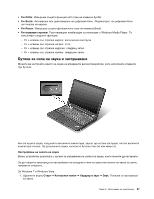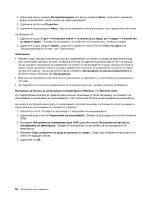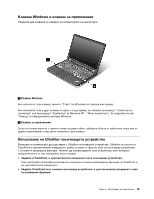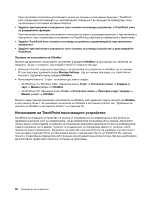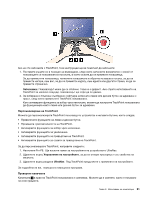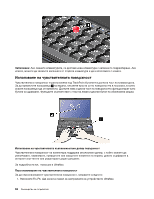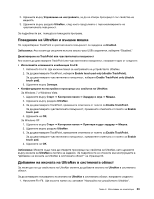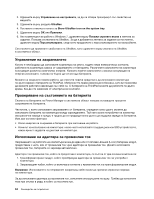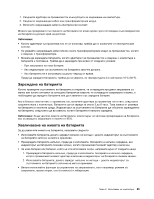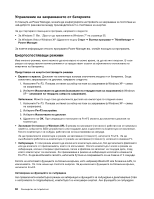Lenovo ThinkPad X220 (Bulgarian) User Guide - Page 79
Натиснете Fn+F8. Ще изскочи панел за настройките на устройството UltraNav.
 |
View all Lenovo ThinkPad X220 manuals
Add to My Manuals
Save this manual to your list of manuals |
Page 79 highlights
TrackPoint 1 TrackPoint 2 TrackPoint TrackPoint TrackPoint TrackPoint TrackPoint TrackPoint TrackPoint. TrackPoint 1 Fn+F8 UltraNav. 2 3 UltraNav. Под TrackPoint 1 TrackPoint Глава 2 61
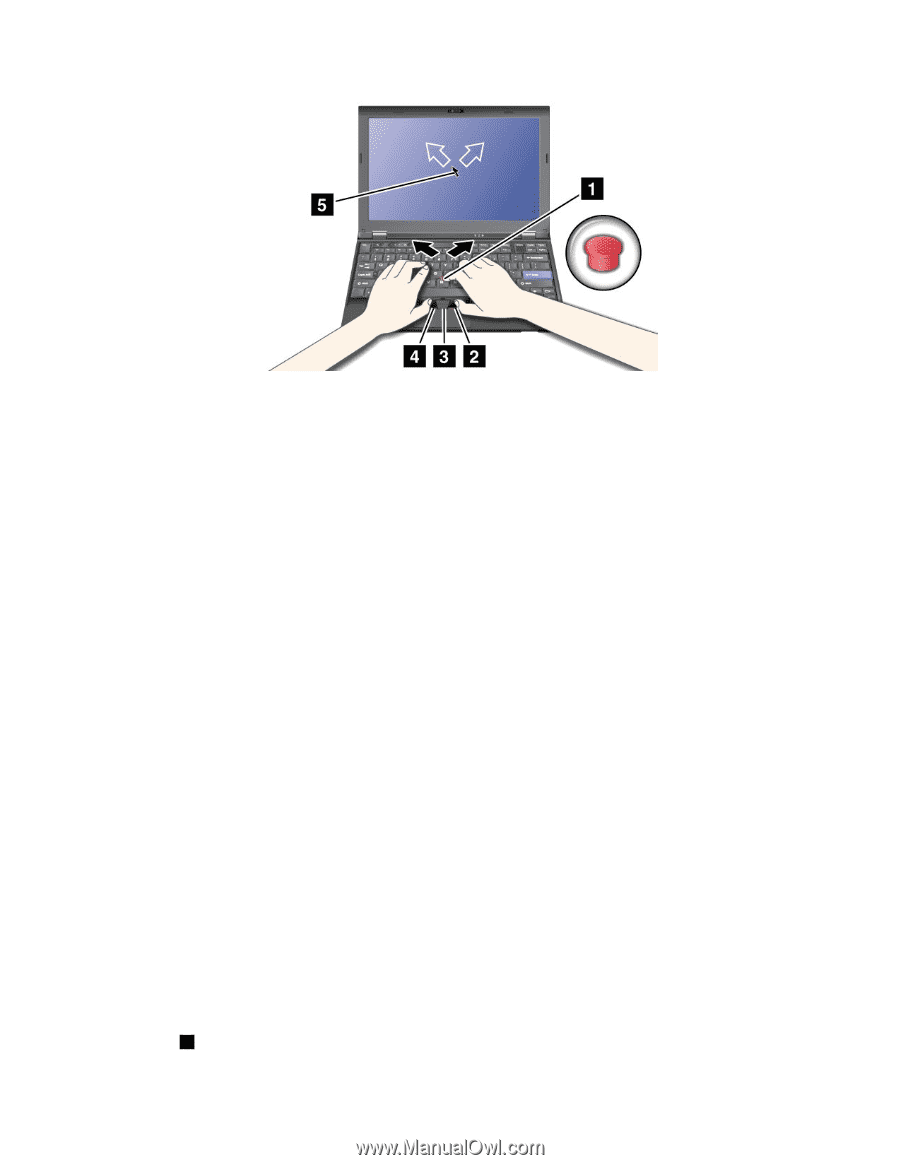
Ако не сте запознати с TrackPoint, тези инструкции ще ви помогнат да започнете:
1. Поставете ръцете си в позиция за въвеждане, след което натиснете внимателно с някой от
показалците си показалката в посоката, в която искате да се премести показалеца.
За да преместите показалеца, натиснете показалката в обратна на вашата посока, за да се
премести нагоре, към вас, за да се премести надолу, към едната или другата страна, за да се
премести странично.
Забележка:
Показалецът може да се отклони. Това не е дефект. Ако спрете използването на
TrackPoint за няколко секунди, показалецът ще спре да се движи.
2. За избиране и плъзгане съобразно софтуера натиснете левия или десния бутон за щракване с
пръст, след което преместете TrackPoint показалката.
Като активирате функцията за избор чрез натискане, можете да настроите TrackPoint показалката
да функционира както левия или десния бутон за щракване.
Персонализиране на TrackPoint
Можете да персонализирате TrackPoint посочващото устройство и неговите бутони, както следва:
•
Превключете функциите на левия и десния бутон.
•
Променете чувствителността на TrackPoint.
•
Активирайте функцията за избор чрез натискане.
•
Активирайте функцията за увеличение.
•
Активирайте функцията за превъртане на TrackPoint.
•
Активирайте функцията за съвети за превъртане на TrackPoint.
За да персонализирате TrackPoint, направете следното:
1. Натиснете Fn+F8. Ще изскочи панел за настройките на устройството UltraNav.
2. Щракнете върху
Управление на настройките
, за да се отвори прозорецът със свойства на
мишката.
3. Щракнете върху раздела
UltraNav
. Под TrackPoint продължете с промяната на настройките.
За подробности вж. помощта в помощната програма.
Проверете капачката
Капачката
1
в края на TrackPoint показалката е сменяема. Можете да я сменяте, както е показано
на илюстрацията.
Глава 2. Използване на компютъра
61